Met two-factor authentication (2FA) kan je je mailbox beveiligen met een extra laag. Door het gebruik van meerdere methodes van authenticatie zorg je ervoor dat een aanvaller minder gemakkelijk bij je data komt in het geval dat iemand bijvoorbeeld achter je wachtwoord is gekomen. In dit artikel leggen we uit hoe je dit inschakelt op je Roundcube webmail.
Je kan gebruik maken van een Authenticator app, een extra e-mailadres of een Yubikey voor 2FA. In deze handleiding behandelen we het instellen met behulp van een Authenticator app.


Authenticator: Stap 1
Als je gebruik wil maken van een authenticator app op je telefoon zal je een app zoals Google Authenticator moeten gebruiken. Deze kan je op bijvoorbeeld je iPhone of Android telefoon downloaden. Zorg ervoor dat deze gedownload en actief is voor de volgende stappen.
Authenticator: Stap 2
Log in op je webmail omgeving. Eenmaal ingelogd navigeer je naar Instellingen en klik je op Two-factor Authentication. Kies hier voor de optie Mobile App en klik op Enable. Het kan zijn dat je het wachtwoord van je e-mailadres nogmaals moet invoeren.
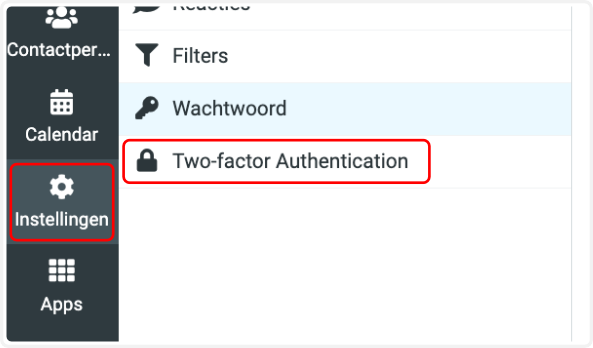

Authenticator: Stap 3
Open nu je Google Authenticator (of een andere authenticator app, in deze handleiding gebruiken we de Google app als voorbeeld). Afhankelijk van welke versie je hebt klik je op het plusje, waarna je kiest voor QR-code scannen. Scan nu de QR code die te zien is in je Webmail. In de Authenticator app zie je nu de Webmail optie staan met een code.
In de webmail kik je op volgende, waarna je een invulveld te zien krijgt. Open je Authenticator en gebruik de code die te zien is in je App bij het invulveld in je webmail, klik op Finish om het proces af te ronden.
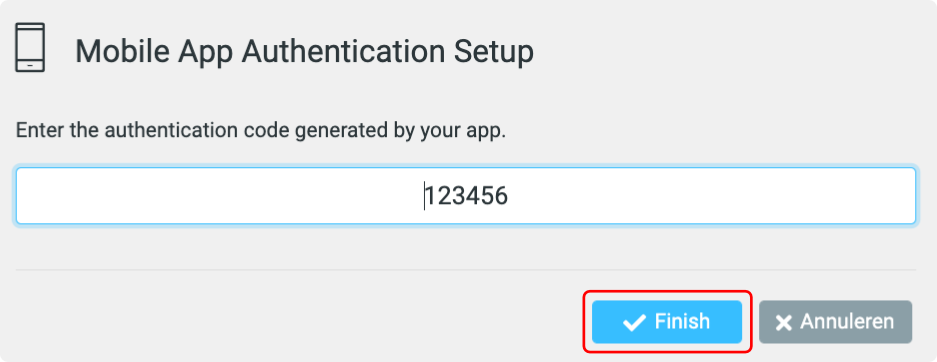
Je authenticator is hierna ingesteld en klaar voor gebruik!
Kom je er nou echt niet uit? Maak je geen zorgen en neem contact op met de helpdesk! Dit kan via de live chat of door een ticket aan te maken!
